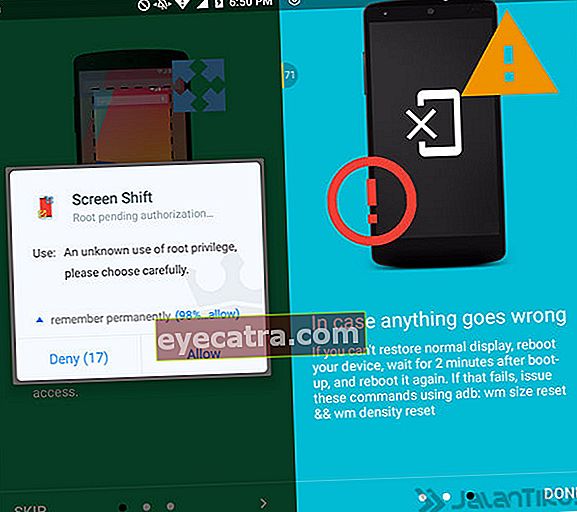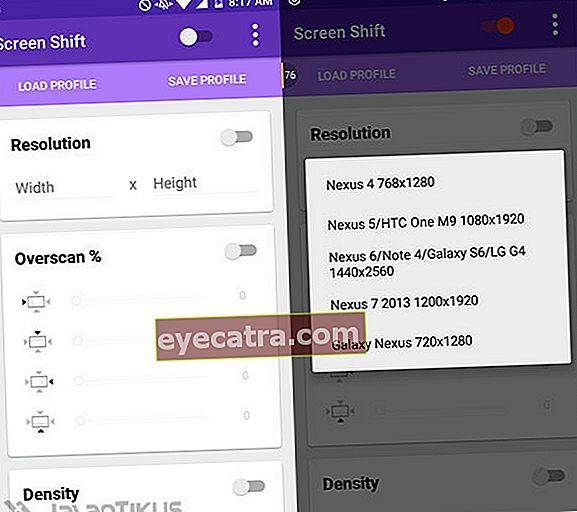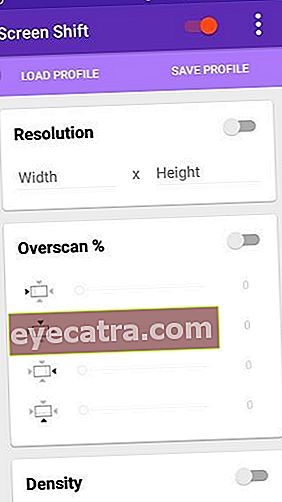en nem måde at ændre skærmopløsningen på en Android-smartphone på
Keder du dig med din skærmopløsning, som kun er HD 720p? Vil du opleve at bruge Android med Full HD 1080p opløsning? Let. Sådan ændres skærmopløsningen på din Android nemt.
Når du køber en ny smartphone, er nøglespecifikationer som et stort batteri, en pålidelig CPU og et kamera med høj opløsning absolut en mulighed. Bortset fra det er skærmopløsningen også afgørende for spillere eller multimedieindholdsentusiaster på smartphones. Naturligvis ikke tilfreds, hvis du køber en smartphone med en skærm på 5,5 tommer, men opløsningen er begrænset til HD. Nå, denne gang vil ApkVenue give det en nem måde at ændre skærmopløsningen på din Android på.
- Sådan ændres udseendet på Android så gamle Nokia
- Sådan ændres boot-animation på Android
- Sådan omdannes Android til en multifunktionel lineal
Kan du ændre skærmopløsningen på din Android? I hardware faktisk kan du ikke, men ved at bruge software specifikt kan du opleve at bruge din Android-smartphone i Full HD 1080p-opløsning, selvom den originale opløsning kun er HD 720p.
Sådan ændres Android-skærmopløsningen
Ligesom på en pc, der giver os mulighed for at ændre skærmopløsningen for at få en anden oplevelse ved hjælp af det, kan du også gøre det på Android. Ved hjælp af applikationen Skærmskift, kan du ændre skærmopløsningen på din Android-smartphone frit. Det er ikke kun opløsningen, du kan endda justere den Overscan op til dens pixeltæthed. Vil du prøve? Vær venlig download skærmskift forbi.
 Aravind Sagar Produktivitetsapps DOWNLOAD
Aravind Sagar Produktivitetsapps DOWNLOAD Sådan bruges Screen Shift
Screen Shift kan bruges på smartphones med operativsystemer Android Gingerbread 2.3 og nyere. For at kunne bruge Screen Shift på Android Jellybean 4.3 og nyere skal din Android være i en tilstand rod. Her er en artikel om, hvordan du allerede kontrollerer din Android rod eller ej, og en samling måder rod Din Android:
- Sådan ved du, om Android er rodfæstet eller ej
- Nemme måder at rodfæste alle typer Android uden pc
- Sådan rodfæster du alle typer Android med håndklædetrød
- Nemme måder at rodfæste Android Lollipop 5.1 uden en pc
Efter at have sørget for, at din Android har adgang rod og Screen Shift-applikationen er installeret på din Android, så forberedelserne til at ændre skærmopløsningen på din Android er færdige. Så start bare med at ændre skærmopløsningen på din Android.
Åbn Screen Shift-appen. Når en anmodning om adgang vises rod, give adgang. Dernæst står du over for displayet vejledning og advarsler. Hvis du føler, at der ikke er noget problem, kan du fortsætte.
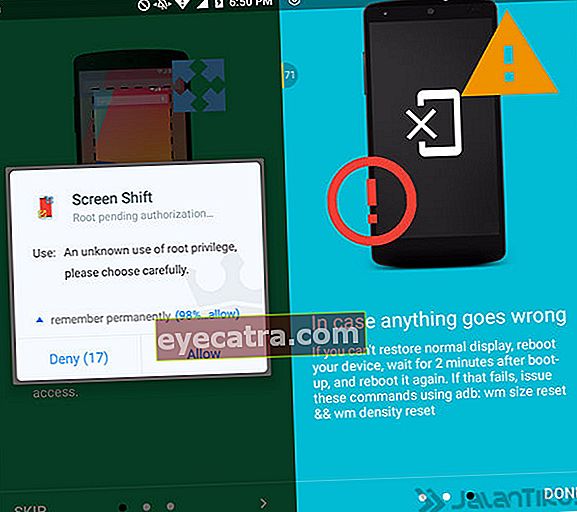
Derefter vil du blive præsenteret med muligheder for at ændre skærmopløsningen på din Android. Du kan indtaste det manuelt for at oprette en ny profil eller bruge en eksisterende profil.
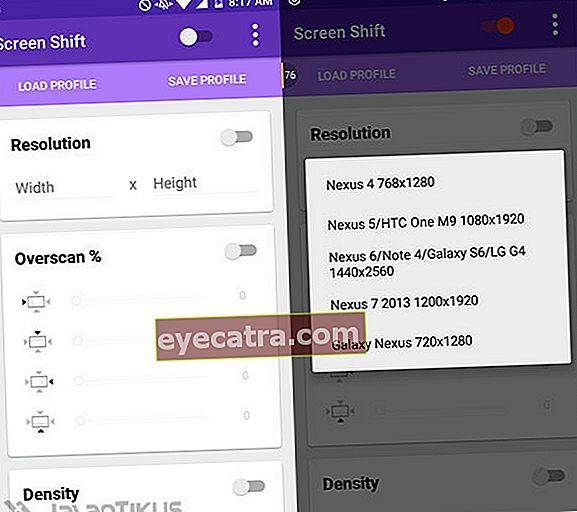
For at aktivere effekten skal du ikke glemme at tænde den skifte Skærmskift. Færdig. Og du kan allerede opleve den nye skærmopløsning på alle dine Android-skærme. Hvis du keder dig, skal du bare slå den fra skifte Skærmskift, så vender din Android-skærmopløsning tilbage til Standard.
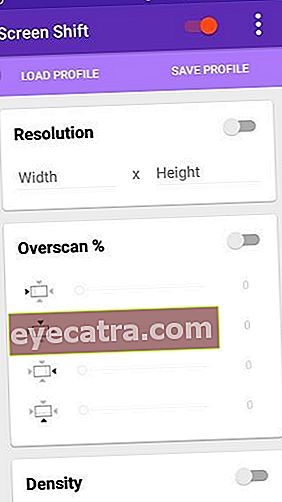
Glem ikke, Screen Shift kan bruges til at give en anden skærmopløsningsoplevelse i hver af de forskellige applikationer. For eksempel bruger Path 720p HD-opløsning, mens spillet i mellemtiden bruger Full HD 1080p-opløsning startskærmen ved hjælp af opløsning Standard. Sejt, ikke? Så du kan føle en ny oplevelse hver gang du bruger applikationen.
For at kunne få det til at køre specifikt i hver applikation, skal du aktivere det i indstillingerne Profiler pr. App. Og du er nødt til at give Brugsadgang af denne app.

Derefter kan du ændre skærmopløsningen for hver applikation, der er installeret på din smartphone. Åh ja, her kan du kun vælge mellem de tilgængelige profiler, du kan ikke indtaste manuelt.

For at kunne mærke en stabil effekt anbefales det, at displayet startskærmen permanent Standard hvis du vil aktivere indstillingen Per-app-profil. For hvis du har indstillet displayet startskærmen til en profil, så følger alle applikationer opløsningen startskærmen.

Bemærk: Så længe du aktiverer Screen Shift, kan du ikke samle op skærmbilleder. Derfor kan ApkVenue ikke levere skærmbilleder når skærmopløsningen er blevet ændret.
Held og lykke!